Erfahre, wie du mit Adobe Photoshop Bilder überlagern kannst.
Kombiniere Fotos und Designs zu originellen Bildern, Collagen und Doppelbelichtungen.

Fotobearbeitung auf die kunstvolle Art.
Mit Programmen wie Photoshop ist es einfacher als je zuvor, mehrere Fotos in einem Rahmen zu kombinieren. Folge deiner Inspiration, und erstelle Doppelbelichtungen, Fotokompositionen oder Collagen. Mit Mischmodi und Ebenenmasken lassen sich Bilder beliebig überlagern.
Fotos durch Überlagerung umgestalten.
Lege mehrere Bilder, Fotos oder Designs übereinander, um etwas völlig Neues zu gestalten. Öffne zuerst das Bild, das du verändern möchtest. Füge auf neuen Ebenen weitere Bilder oder Fotos hinzu. Die neuen Ebenen müssen über der des ersten Bilds liegen. Nun kannst du diese Ebenen zu einem Überlagerungsbild zusammenführen.
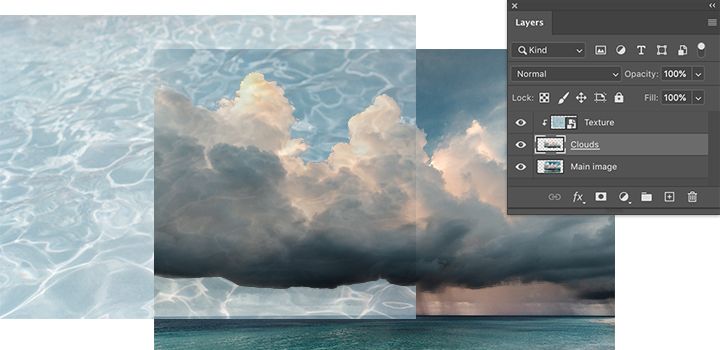
Mit Mischmodi experimentieren.
Die Mischmodi in Photoshop bieten zahlreiche Möglichkeiten für Bildkombinationen und -überlappungen. Genauer gesagt, steuern Mischmodi, wie sich ein Zeichen- oder Bearbeitungswerkzeug auf die Pixel eines Bilds auswirkt. Es ist wichtig, die Effekte zu kennen, die die verschiedenen Mischmodi auf deine Grundfarbe haben. Dadurch kannst du sie zielgerichtet für den Look deines Projekts einsetzen. Die Standardeinstellung für den Mischmodus lautet „Normal“. Durch Anpassen der Deckkraft kannst du die Ebenen miteinander verschmelzen. Experimentiere mit den verschiedenen Mischmodi (z. B. „Abdunkeln“), um andere Mischeffekte zu erzeugen.
Mit Ebenenmasken und Transparenzeinstellungen erhältst du maximale Kontrolle bei der Überlagerung und Verschmelzung von Bildern. Blockiere bestimmte Bildbereiche mit einer Maske, um die Überlagerung selektiv anzuwenden. Masken können auch verwendet werden, um Teile einer Bildebene zu verdecken oder zu verbergen.
Fotos mit Strukturen versehen.
Durch Überlagerung von Bildern und das Hinzufügen von Strukturen und Mustern lassen sich einzigartige Effekte erzielen. Spiele mit Strukturen und Mischmodi wie Blätter und Laub oder verschiedenen Papierarten, um ein Foto vollkommen zu verändern.
Eine Bildüberlagerung erstellen.

Öffne das Basisbild in Photoshop. Füge alle weiteren Bilder auf einer anderen Ebene im selben Projekt hinzu.

Passe die Größe der Bilder an. Ziehe sie an die gewünschten Positionen.

Gib einen neuen Namen und Speicherort für die Datei ein.

Klicke auf „Exportieren“ oder „Speichern“.

Speichere und exportiere deine Bildüberlagerung als PNG- oder JPEG-Datei oder in ein anderes Format.
Mehrere Dateien gleichzeitig konvertieren.

Öffne das Basisbild in Photoshop, und füge alle weiteren Bilder auf einer anderen Ebene im selbem Projekt hinzu.
Perfektioniere deine Skills.
Vertiefe deine Kenntnisse in speziellen Formen der Bildüberlagerung.
Einen transparenten Hintergrund erstellen.
Ersetze den Hintergrund eines Bilds mit diesem kurzen Tutorial über Transparenz. In wenigen Schritten wird aus einem einfachen Foto eine spektakuläre Komposition.
Bildkompositionen erstellen.
Kombiniere Fotos und Designs zu interessanten Kompositionen. Mit kreativen Techniken für Ebenen, Maskierung und Überlagerung lassen sich außergewöhnliche Designs erstellen.
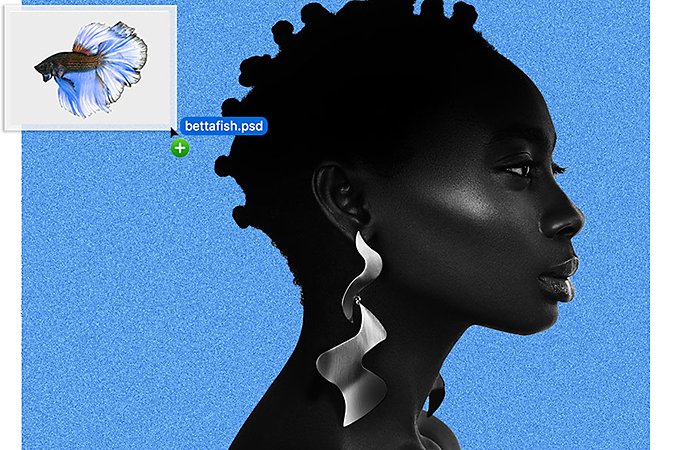
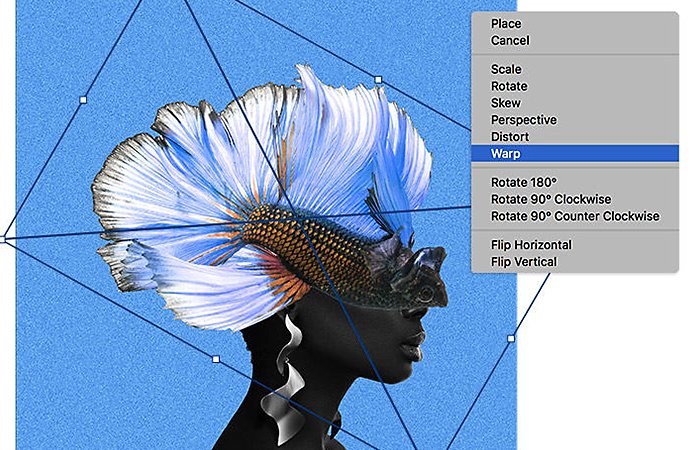
Bilder von Temi Coker
Die Doppelbelichtung meistern.
In diesem kurzen Video-Tutorial erfährst du, wie du zwei Fotos für einen nahtlosen Doppelbelichtungseffekt kombinierst. Für den Anfang eignen sich am besten Fotos, die einen hohen Kontrast sowie klar voneinander abgrenzte dunkle und helle Bereiche aufweisen.
Wenn dir also das nächste Mal eine geniale Kombination einfällt, kennst du jetzt alle Grundlagen, um deine Idee Wirklichkeit werden zu lassen. Um deine Kenntnisse zu vertiefen, experimentiere weiter mit unterschiedlichen Überlagerungstechniken und Bildkombinationen.
Adobe Photoshop besser nutzen.
Erstelle mit den Photoshop-Pinseln, mit inhaltsbasiertem Füllen und vielen weiteren Werkzeugen für Fotografen wunderschöne Bilder.
Erkunde die Photoshop-Familie der Apps.
Das könnte dich auch interessieren:
Bokeh-Hintergründe hinzufügen.
Erfahre mehr über den Weichzeichnereffekt, der deinen Fotos das gewisse Etwas verleiht.
Wie werde ich professioneller Illustrator?
Erfahre, wie du ein Portfolio erstellen und deine Werke präsentieren kannst, um erfolgreich eine neue Karriere zu starten.
Graphic-Equalizer.
Lerne, wie du mit einem Graphic-Equalizer den Sound durch Bearbeiten der Frequenzbänder änderst.
Für die meisten Künstler ist das Zeichnen mit Bleistift der erste Schritt in ihrem kreativen Prozess. Erfahre, wie auch deine Arbeit davon profitieren kann.



